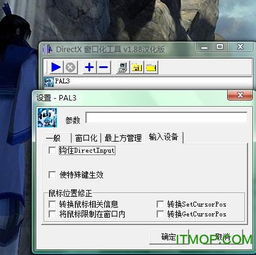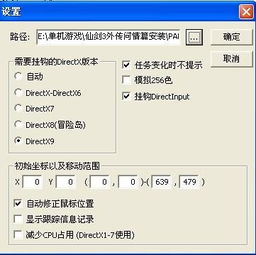仙剑奇侠传三:轻松实现窗口化游戏,专属工具教程大揭秘

《仙剑奇侠传三》是一款深受玩家喜爱的经典角色扮演游戏,其丰富的剧情和独特的游戏玩法至今仍让人津津乐道。然而,一些玩家在运行游戏时可能会遇到全屏模式下不便操作的问题。这时,通过使用窗口化工具,我们可以将游戏设置为窗口模式,从而更加方便地进行游戏。本文将详细介绍如何使用仙剑奇侠传三窗口化工具,帮助玩家实现这一目标。
一、准备工作
在开始设置之前,我们需要准备好以下几项内容:
1. 仙剑奇侠传三游戏客户端:确保你已经下载并安装了《仙剑奇侠传三》的游戏客户端。如果还没有安装,可以通过官方网站或相关游戏下载平台获取游戏安装包。
2. D3DWindower窗口化工具:这是一个常用的游戏窗口化工具,适用于许多老游戏。你可以通过搜索引擎搜索“D3DWindower”找到下载地址,并下载适用于你操作系统的版本。
二、下载与安装
1. 下载仙剑奇侠传三:
打开浏览器,搜索关键词“仙剑奇侠传三”。
找到游戏的详细下载页面,点击“本地下载”。
根据页面提示,下载游戏的客户端程序。
下载完成后,右键点击压缩包,选择“解压到当前文件夹”进行解压。
2. 下载并安装D3DWindower:
同样在浏览器中搜索“D3DWindower”。
找到可靠的下载地址,下载并解压D3DWindower工具。
打开解压后的文件夹,找到并运行D3DWindower.exe程序。
三、设置窗口化
1. 添加游戏程序:
打开D3DWindower工具后,点击软件界面中的“+”按钮。
在弹出的文件选择对话框中,找到《仙剑奇侠传三》的安装目录,并选择PAL3.exe文件。
点击“打开”将游戏程序添加到D3DWindower中。
2. 配置详细设置:
右击刚刚添加的PAL3.exe图标,选择“设置”进入详细设置界面。
在“一般”选项卡中,点击“辅助DLL”旁边的“打开”按钮。
在弹出的对话框中,选择D3DWindower文件夹中的D3dhook.dll文件(注意不是仙剑三的根目录)。
在“输入设备”选项卡中,除了“将鼠标限制在窗口内”选项外,其他选项全部勾选。
点击“确定”完成设置。
3. 启动游戏:
回到D3DWindower的主窗口,双击PAL3.exe图标即可启动游戏。
此时,你会发现《仙剑奇侠传三》已经以窗口模式运行了。
四、游戏操作与设置
1. 基本操作:
移动:使用方向键控制角色移动。
跑步:双击鼠标左键或按住左键不放,角色会持续跑步。
跳跃:将鼠标指向跳跃位置,点击右键即可跳跃(在迷宫特定地点方可)。
旋转视角:使用鼠标滑轮调整视觉角度(房屋内无效)。
切换人物:使用TAB键切换当前控制的人物。
小地图:点击左下角的指南针显示小地图,使用M键开启或关闭小地图。
2. 战斗操作:
援护:男主角景天特有的招数,当景天站在五灵法阵中央,且女主角精不多时,可发动援护。
阵列:在战斗中改变角色站的五灵法阵位置,需要付出该角色一回合的时间。
脱逃:当战斗不顺时,可以选择逃跑,但非每次都能成功。
3. 其他设置:
截图:按F8键进行截图,截图文件存放在游戏目录下的snap文件夹中。
对话与调查:使用空格键进行对话、调查、确定等操作。
取消与返回:使用Esc键取消当前操作或返回上一级界面。
打开系统界面:按回车键打开系统界面,并使用回车键或方向键切换分页。
镜头转换:使用A键进行顺时针镜头转换,B键进行逆时针镜头转换。
五、常见问题与解决
1. 游戏无法窗口化:
确保已正确安装并配置D3DWindower工具。
检查是否选择了正确的PAL3.exe文件。
确保D3dhook.dll文件在正确的路径下。
2. 游戏卡顿或崩溃
- 上一篇: 如何在QQ空间里发表一篇高质量的文章?
- 下一篇: 制作搞笑证书的趣味指南
-
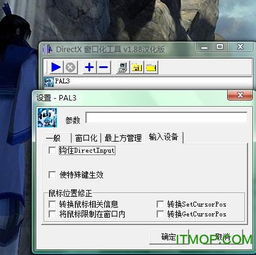 仙剑奇侠传三游戏窗口化设置教程资讯攻略11-17
仙剑奇侠传三游戏窗口化设置教程资讯攻略11-17 -
 仙剑奇侠传三如何实现窗口化及工具使用教程?资讯攻略10-31
仙剑奇侠传三如何实现窗口化及工具使用教程?资讯攻略10-31 -
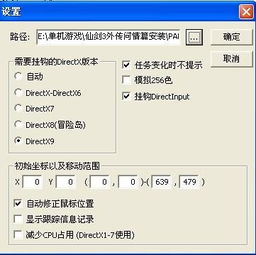 仙剑奇侠传三 实现窗口化运行详细教程资讯攻略11-22
仙剑奇侠传三 实现窗口化运行详细教程资讯攻略11-22 -
 解锁全屏新视界:仙剑奇侠传三窗口化设置详细教程资讯攻略12-09
解锁全屏新视界:仙剑奇侠传三窗口化设置详细教程资讯攻略12-09 -
 解锁全屏新视界:仙剑奇侠传三窗口化工具详细指南资讯攻略11-25
解锁全屏新视界:仙剑奇侠传三窗口化工具详细指南资讯攻略11-25 -
 仙剑奇侠传三游戏窗口化设置详细教程资讯攻略11-24
仙剑奇侠传三游戏窗口化设置详细教程资讯攻略11-24